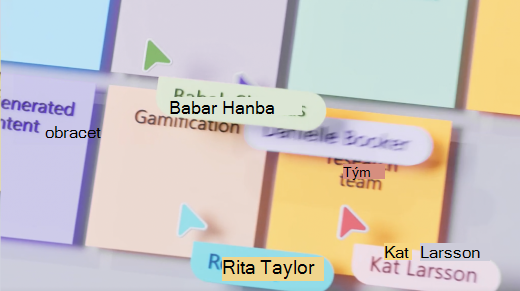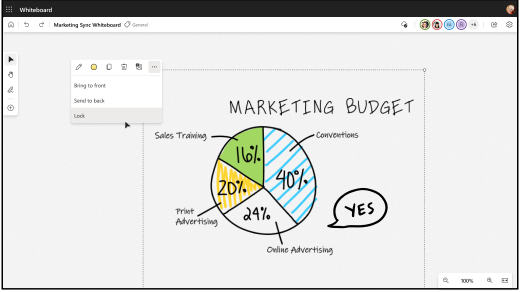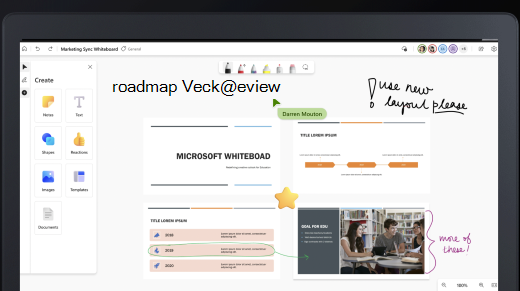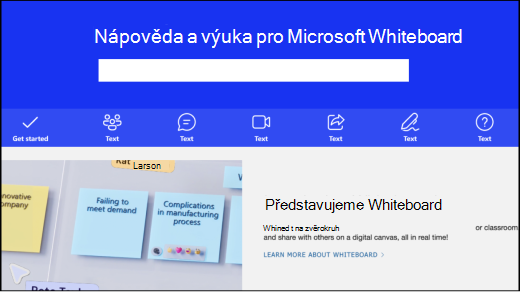Microsoft Whiteboard se neustále mění a vyvíjí. Jak vydáváme nové funkce a funkce, budeme je na této stránce dál zvýrazňovat – nezapomeňte se vracet pravidelně!
Nedávno jsme zpřístupnili několik nových funkcí:
-
Nastavení výchozího pozadí v Whiteboard
-
Přidání Forms hlasování jako Loop komponent v Whiteboard
-
Otevření existujících tabulí ve schůzkách MicrosoftuTeams
-
Vedení uživatelů tabulí pomocí funkce Sledovat
-
Přidávání poznámek ve Teams schůzkách
-
Spolupráce s externími uživateli na schůzkách Teams
Nastavení výchozího pozadí v Whiteboard
Teď si můžete prostředí tabule snadno přizpůsobit tak, že vyberete pozadí a nastavíte ho jako výchozí pro všechny panely, které vytvoříte v budoucnu. Nové zaškrtávací políčko Nastavit jako výchozí pod možností Formát pozadí zajistí, že se vaše upřednostňované pozadí automaticky použije při každém vytvoření nové tabule, což vám ušetří čas a zvýší vaši produktivitu.
Přidání Forms hlasování jako Loop komponent v Whiteboard
Uživatelé teď můžou Loop součásti kopírovat a vkládat je přímo do tabule. Tato funkce umožňuje přidat Microsoft Forms hlasování na plátno jednoduše vložením odkazu. Hlasování se zobrazí okamžitě, aby ho spolupracovníci viděli a mohli s ním snadno pracovat. Tato bezproblémová integrace vám pomůže shromáždit a vizualizovat zpětnou vazbu v reálném čase a zvýšit produktivitu a poutavější relace pro spolupráci.
Otevření existujících tabulí ve schůzkách MicrosoftuTeams
Uživatelé teď můžou zvolit existující tabuli, která se má sdílet na Teams schůzce. To vám umožní připravit tabuli předem nebo pokračovat v iterativní práci na projektu.
Vedení uživatelů tabulí pomocí funkce Sledovat
Sledování umožňuje účastníkům na tabuli, aby sledovali váš úhel pohledu, když se pohybujete po plátně, prodiskutují a dělají úpravy. Je to skvělý způsob, jak prezentovat materiály vytvořené na Whiteboard a provádět účastníky aktivitami a relacemi. Další informace najdete v tématu Průvodce účastníky tabulí pomocí sledování .
Přidávání poznámek ve schůzkách Teams
Poznámky umožňují spolupracovat na návrhu, šabloně nebo prezentaci při sdílení obrazovky na Teams schůzce. Všichni účastníci schůzky můžou hned začít anotovat a kurzory pro spolupráci usnadňují zobrazení změn provedených všemi účastníky.
Další informace najdete v tématu Použití poznámek při sdílení obrazovky v Microsoft Teams.
Spolupráce s externími uživateli na Teams schůzkách
S přechodem na úložiště OneDrive (pracovní nebo školní) teď můžete v reálném čase spolupracovat na tabuli s účastníky z jiných organizací. Upozorňujeme, že před použitím této funkce musí správce zajistit, aby byla povolena správná nastavení.
Přidání odkazů a online videí do tabule
Odkazy, na které můžete kliknout, teď můžete přidat přímo na tabuli. V závislosti na odkazu se zobrazí jako odkaz, zobrazí se náhled obsahu, nebo pokud se jedná o podporované video, zobrazí video a umožní vám ho přehrát a pozastavit přímo na tabuli. Přečtěte si další informace o vkládání odkazů a vkládání online videí.
Zamknutí a odemknutí objektů
Whiteboard umožňuje uzamknout jakýkoli objekt na plátně, aby se nedá přesouvat. Je také snadné odemknout všechny objekty najednou. Další informace najdete v tématu Uzamčení obsahu v Whiteboard.
Vložení obrázků Bingu
Nejnovější verze usnadňuje přidávání obrázků Bingu na tabuli.
Nové centrum nápovědy
Whiteboard má novou stránku nápovědy a výuky, kde najdete odpovědi na nejčastější dotazy. Podívejte se na support.microsoft.com/whiteboard , abyste mohli začít.